Если на странице «Персонализация настроек» отображается красное текстовое сообщение. Некоторыми настройками управляет ваша организация вверху, это означает, что некоторые настройки на этой конкретной странице заблокированы администратором на этом компьютере, через редактор групповой политики или через реестр. , Для классических элементов панели управления может отображаться сообщение. Один или несколько параметров на этой странице отключены системным администратором, если для этой страницы установлена одна или несколько политик.
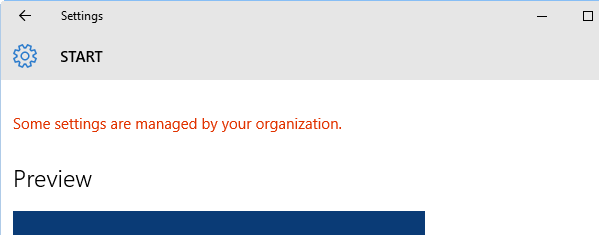
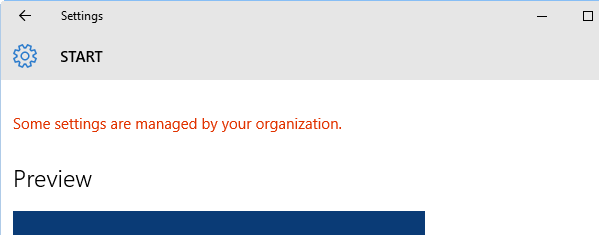
Файл реестра: Загрузите файл personalize-policies-remove.zip, разархивируйте и распакуйте вложенный файл реестра в папку и дважды щелкните файл реестра, чтобы запустить его. Это удаляет персонализированные политики, перечисленные в этой статье.
Содержимое файла REG
Windows Registry Editor Version 5.00
;Removes Personalize Policies in Windows 10, as in the following page:
;https://www.winhelponline.com/blog/personalize-some-settings-managed-organization/
;Created by Ramesh Srinivasan for The Winhelponline Blog
[HKEY_CURRENT_USER\SOFTWARE\Microsoft\Windows\CurrentVersion\Policies\ActiveDesktop]
"NoChangingWallpaper"=-
[HKEY_CURRENT_USER\SOFTWARE\Microsoft\Windows\CurrentVersion\Policies\System]
"NoDispAppearancePage"=-
"NoDispScrSavPage"=-
[HKEY_CURRENT_USER\SOFTWARE\Policies\Microsoft\Windows\Personalization]
"NoChangingLockScreen"=-
"NoChangingSoundScheme"=-
"NoChangingStartMenuBackground"=-
"NoLockScreen"=-
[HKEY_CURRENT_USER\SOFTWARE\Policies\Microsoft\Windows\System]
"DisableLockScreenAppNotifications"=-
"DisableLogonBackgroundImage"=-
[HKEY_CURRENT_USER\SOFTWARE\Microsoft\Windows\CurrentVersion\Policies\Explorer]
"NoChangeStartMenu"=-
"NoControlPanel"=-
"NoSetTaskbar"=-
"NoStartMenuMFUprogramsList"=-
"NoThemesTab"=-
[HKEY_CURRENT_USER\SOFTWARE\Policies\Microsoft\Windows\Explorer]
"ForceStartSize"=-
"LockedStartLayout"=-
[HKEY_CURRENT_USER\SOFTWARE\Policies\Microsoft\Windows\CloudContent]
"DisableWindowsConsumerFeatures"=-
[HKEY_LOCAL_MACHINE\SOFTWARE\Microsoft\Windows\CurrentVersion\Policies\ActiveDesktop]
"NoChangingWallpaper"=-
[HKEY_LOCAL_MACHINE\SOFTWARE\Microsoft\Windows\CurrentVersion\Policies\System]
"NoDispAppearancePage"=-
"NoDispScrSavPage"=-
[HKEY_LOCAL_MACHINE\SOFTWARE\Policies\Microsoft\Windows\Personalization]
"NoChangingLockScreen"=-
"NoChangingSoundScheme"=-
"NoChangingStartMenuBackground"=-
"NoLockScreen"=-
[HKEY_LOCAL_MACHINE\SOFTWARE\Policies\Microsoft\Windows\System]
"DisableLockScreenAppNotifications"=-
"DisableLogonBackgroundImage"=-
[HKEY_LOCAL_MACHINE\SOFTWARE\Microsoft\Windows\CurrentVersion\Policies\Explorer]
"NoChangeStartMenu"=-
"NoControlPanel"=-
"NoSetTaskbar"=-
"NoStartMenuMFUprogramsList"=-
"NoThemesTab"=-
[HKEY_LOCAL_MACHINE\SOFTWARE\Policies\Microsoft\Windows\Explorer]
"ForceStartSize"=-
"LockedStartLayout"=-
[HKEY_LOCAL_MACHINE\SOFTWARE\Policies\Microsoft\Windows\CloudContent]
"DisableWindowsConsumerFeatures"=-
Больше информации
Если вы являетесь домашним пользователем и не знаете, какая политика управляет тем или иным параметром пользовательского интерфейса, здесь приведен список ключей политики для персонализации в Windows 10. Указывается имя политики, расположение реестра, а также эквивалентный параметр групповой политики.
Обратите внимание, что этот список не обязательно охватывает все политики персонализации. Могут быть дополнительные параметры политики для персонализации, но эта страница в основном написана, чтобы помочь пользователям понять, какая политика влияет на какой параметр графического интерфейса в окне персонализации. Для получения полного списка политик вам необходимо использовать редактор групповой политики, доступный в Windows 10 Pro Editions и выше.
Политики могут быть установлены либо в HKEY_CURRENT_USER, либо в HKEY_LOCAL_MACHINE в путях реестра, указанных в таблице. Вам необходимо проверить оба расположения реестра, чтобы установить или удалить политики. Например, чтобы удалить политику NoChangingWallpaper, необходимо перейти к указанным путям реестра (оба) и удалить или переименовать значение с именем NoChangingWallpaper, если оно существует на правой панели.
Параметры политики для персонализации в Windows 10
Задний план | |
| Имя значения | NoChangingWallpaper |
| Путь к реестру | SOFTWARE \ Microsoft \ Windows \ CurrentVersion \ Policies \ ActiveDesktop |
| Групповая политика | Административные шаблоны> Панель управления> Персонализация> Запретить изменение фона рабочего стола |
| Больше информации | Выпадающий фон и цвет фона выделены серым цветом. |
Цвета | |
| Имя значения | NoDispAppearancePage |
| Путь к реестру | SOFTWARE \ Microsoft \ Windows \ CurrentVersion \ Policies \ System |
| Групповая политика | Административные шаблоны> Панель управления> Персонализация> Запретить изменение цвета и внешнего вида |
| Больше информации | Все эти параметры в разделе «Выберите параметры цвета» на вкладке «Цвета» выделены серым цветом:
|
Экран блокировки | |
| Имя значения | NoChangingLockScreen |
| Путь к реестру | SOFTWARE \ Policies \ Microsoft \ Windows \ Персонализация |
| Групповая политика | Административные шаблоны> Панель управления> Запретить изменение изображения экрана блокировки |
| Больше информации | Отключает раскрывающийся список фона для экрана блокировки. |
| Имя значения | NoLockScreen |
| Путь к реестру | SOFTWARE \ Policies \ Microsoft \ Windows \ Персонализация |
| Групповая политика | Административные шаблоны> Панель управления> Не отображать экран блокировки |
| Больше информации | Отключает раскрывающийся список фона для экрана блокировки. |
| Имя значения | DisableLockScreenAppNotifications |
| Путь к реестру | SOFTWARE \ Policies \ Microsoft \ Windows \ System |
| Групповая политика | Административные шаблоны> Система> Вход в систему> Отключить уведомления приложений на экране блокировки |
| Больше информации | Уведомления приложений не отображаются на экране блокировки. |
| Имя значения | DisableLogonBackgroundImage |
| Путь к реестру | SOFTWARE \ Policies \ Microsoft \ Windows \ System |
| Больше информации | Отобразить фоновое изображение окна на экране входа в систему, отсутствующем на странице настроек экрана блокировки. |
Темы | |
| Имя значения | NoThemesTab |
| Путь к реестру | SOFTWARE \ Microsoft \ Windows \ CurrentVersion \ Policies \ Explorer, |
| Групповая политика | Административные шаблоны> Панель управления> Персонализация> Запретить изменение темы |
| Больше информации | Список тем отображается серым цветом и не подлежит изменению. |
| Имя значения | NoDispScrSavPage |
| Путь к реестру | SOFTWARE \ Microsoft \ Windows \ CurrentVersion \ Policies \ System |
| Групповая политика | Административные шаблоны> Панель управления> Персонализация> Запретить изменение заставки |
| Больше информации | Настройки заставки недоступны на вкладке Темы. Попытка запустить диалоговое окно «Заставка» напрямую через «Пуск» приводит к ошибке. Ваш системный администратор отключил запуск панели управления дисплеем. |
| Имя значения | NoChangingSoundScheme |
| Путь к реестру | SOFTWARE \ Policies \ Microsoft \ Windows \ Персонализация |
| Групповая политика | Административные шаблоны> Панель управления> Персонализация> Запретить изменение звуков |
| Больше информации | Скрывает вкладку «Звуки» в диалоговом окне «Звуки», чтобы звуковые схемы не могли быть изменены пользователем. |
Если установлена какая-либо из вышеуказанных политик, на вкладке Темы может отображаться сообщение. Один или несколько параметров на этой странице, отключенных системным администратором, отображаются внизу.
Начало | |
| Имя значения | NoChangeStartMenu |
| Путь к реестру | SOFTWARE \ Microsoft \ Windows \ CurrentVersion \ Policies \ Explorer, |
| Групповая политика | Административные шаблоны> Меню «Пуск» и панель задач> Запретить пользователям настраивать их начальный экран |
| Больше информации | Показать больше плиток серого цвета. Пинк для начала отсутствует в контекстном меню. |
| Имя значения | ForceStartSize |
| Путь к реестру | SOFTWARE \ Policies \ Microsoft \ Windows \ Проводник |
| Групповая политика | Административные шаблоны> Меню «Пуск» и панель задач> «Принудительное начало» в полноэкранном режиме или в размере меню |
| Больше информации | Использовать запуск в полноэкранном режиме отображается серым цветом. |
| Имя значения | LockedStartLayout (аналогично NoChangeStartMenu) |
| Путь к реестру | SOFTWARE \ Policies \ Microsoft \ Windows \ Проводник |
| Групповая политика | Административные шаблоны> Меню «Пуск» и панель задач> Макет запуска |
| Больше информации | Показать больше плиток серого цвета. Пинк для начала отсутствует в контекстном меню. |
| Имя значения | NoSetTaskbar |
| Путь к реестру | SOFTWARE \ Microsoft \ Windows \ CurrentVersion \ Policies \ Explorer, |
| Групповая политика | Административные шаблоны> Меню «Пуск» и панель задач> Запретить изменения настроек панели задач и меню «Пуск» |
| Больше информации | Следующие настройки выделены серым цветом на странице «Начальные настройки»:
|
| Имя значения | DisableWindowsConsumerFeatures |
| Путь к реестру | SOFTWARE \ Policies \ Microsoft \ Windows \ CloudContent |
| Групповая политика | Административные шаблоны> Компоненты Windows> Облачный контент> Отключить взаимодействие с пользователем Microsoft |
| Больше информации | Время от времени показывать предложения в меню «Пуск» отображается серым цветом и отключается. |
| Имя значения | NoStartMenuMFUprogramsList |
| Групповая политика | Административные шаблоны> Меню «Пуск» и панель задач> Удалить список часто используемых программ из меню «Пуск» |
| Путь к реестру | SOFTWARE \ Microsoft \ Windows \ CurrentVersion \ Policies \ Explorer, |
| Больше информации | Показывать, что наиболее используемые приложения выделены серым цветом. |
Задний план |

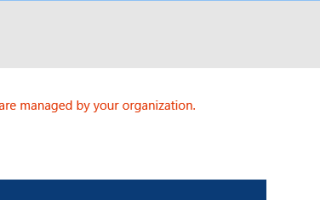
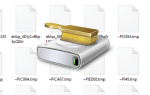
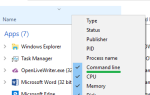
![Диски, отсутствующие в настройках хранилища и в местах сохранения приложений, раскрывающийся в Windows 10 [Fix]](https://komputer03.ru/wp-content/cache/thumb/0e/15c6b67a5044a0e_150x95.png)
